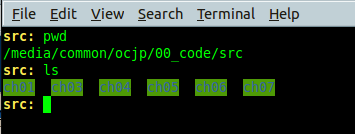Tal vez una de las aplicaciones más importantes de los sistemas de ecuaciones lineales se encuentra en la resolución de problemas a través de éstos. Resolver un problema de esta naturaleza no es tarea sencilla, pero existen algunas consideraciones que pueden hacer esta tarea un poco más clara.
Para explicar estas consideraciones, utilizaré el siguiente ejemplo:
Un videoclub está especializado en películas de tres tipos: infantiles, oeste americano y terror. Se sabe que:
El 60% de las películas infantiles más el 50% de las del oeste representan el 30% del total de las películas.
El 20% de las infantiles más el 60% de las del oeste más del 60% de las de terror representan la mitad del total de las películas.
Hay 100 películas más del oeste que de infantiles.
Halla el número de películas de cada tipo.
1. Identificar las incógnitas para poder establecer el número de ecuaciones que se deben plantear para resolver el problema:
En este caso, se tienen tres incógnitas:
- Películas infantiles (que representaré con la letra “f”)
- Películas del oeste americano (letra “a”)
- Películas de terror (letra “r”)
Para representar las incógnitas es preferible elegir letras que no se confundan fácilmente con números.
Podemos ver en este caso que se trata de tres incógnitas, por lo tanto debemos plantear un sistema de tres ecuaciones.
2. Plantear las ecuaciones de acuerdo con la información proporcionada por el problema:
Empecemos a analizar el primer enunciado que proporciona información acerca del problema: “El 60% de las películas infantiles más el 50% de las del oeste representan el 30% del total de las películas”. Primero, para representar los porcentajes podemos utilizar fracciones (por ejemplo el 60% quedaría como 60/100 o su equivalente: 6/10) o decimales (el mismo 60% lo representaríamos como 0.6). En este caso yo elegí decimales, por lo que el 60% de las películas infantiles quedaría como 0.6f y el 50% de las del oeste quedaría como 0.5a (de acuerdo con las letras que elegí para representar cada tipo de película en el paso 1). Segundo, cuando se habla del total de algo, significa que se debe hacer una suma de elementos, en este caso, se habla del total de películas, eso quiere decir que todas las películas del videoclub están conformadas por la suma de películas infantiles, del oeste y de terror, es decir: el total de las películas es igual a f + a + r, como se especifica que se necesita el 30% de este total, entonces este 30% se representaría de esta manera: 0.3(f + a + r) por lo tanto, la primera ecuación la planteamos como sigue:
1) 0.6f + 0.5a = 0.3(f + a + r)
El segundo enunciado dice: “El 20% de las infantiles más el 60% de las del oeste más del 60% de las de terror representan la mitad del total de las películas”. Siguiendo la misma lógica, el 20% de las infantiles las representamos como 0.2f, el 60% de las del oeste como 0.6a y el 60% de las de terror como 0.6r. Ahora bien, cuando se hable de la mitad de algo, esto puede expresarse como ½ de algo, algo dividido entre dos, o en este caso interpretarlo como el 50% para ser consistentes en el planteamiento de la ecuación y evitar confusiones. Y como nuevamente se nos presenta el total de las películas, entonces la mitad del total de las películas lo representamos como: 0.5(f + a + r). Por lo tanto, la segunda ecuación del sistema es la siguiente:
2) 0.2f + 0.6a + 0.6r = 0.5(f + a + r)
El tercer enunciado dice: “Hay 100 películas más del oeste que de infantiles”. Este es un enunciado muy fácil de interpretar, únicamente quiere decir que para igualar el número de películas infantiles con el número de películas del oeste, por ejemplo, podemos sumar 100 a las infantiles, esto es:
3) a = f + 100
Y esta sería la tercera ecuación.
En resumen, nuestro sistema de ecuaciones sería este:
- 0.6f + 0.5a = 0.3(f + a + r)
- 0.2f + 0.6a + 0.6r = 0.5(f + a + r)
- a = f + 100
3. Resolver el sistema de ecuaciones planteado en el paso 2.
En este caso en la ecuación 3, ya tenemos una de las incógnitas (la letra “a”) igualada a algo (f + 100). Esta información se puede utilizar para sustituir a la letra “a” por “f + 100” en las otras dos ecuaciones y reducir el sistema de tres ecuaciones a un sistema de dos ecuaciones con dos incógnitas como a continuación:
- 0.6f + 0.5(f + 100) = 0.3(f + (f + 100) + r)
- 0.2f + 0.6(f + 100) + 0.6r = 0.5(f + (f + 100) + r)
Realizando las operaciones con “f + 100”:
- 0.6f + 0.5f + 50 = 0.3(2f + 100 + r)
- 0.2f + 0.6f + 60 + 0.6r = 0.5(2f + 100 + r)
Y finalmente realizando las multiplicaciones a la derecha del signo igual y reduciendo términos semejantes, obtenemos el siguiente sistema:
- 0.5f + 20 -0.3r = 0
- –0.2f + 10 + 0.1r = 0
Podemos realizar un despeje. Yo elegí a “r” de la ecuación 2:
r = (0.2f – 10)/0.1 (los paréntesis indican que tanto 0.2f como 10 se dividen entre 0.1)
Ahora bien, podemos aprovechar el hecho de que 0.1 = 1/10 para simplificar esta expresión:
r = (0.2f – 10)/(1/10) (usé paréntesis para evitar confusiones a la hora de escribir el 1/10)
Aplicando la regla “del sándwich”, entonces obtenemos que:
r = 2f – 100
Y si sustituimos a “r” en la ecuación 1 de nuestro sistema de dos ecuaciones tenemos:
0.5f + 20 – 0.3(2f – 100) = 0
Resolviendo las operaciones:
0.5f + 20 – 0.6f + 30 = 0
Y simplificando:
–0.1f + 50 = 0
Por lo tanto:
–0.1f = –50
Y finalmente:
f = –50/(–0.1)
f = –50/(–1/10) (teniendo en cuenta nuevamente que –0.1 = –1/10)
Nuevamente aplicando la regla “del sándwich”:
f = 500
Ahora sustituimos a “f” en r = 2f -100 y obtenemos a “r”:
r = 2(500) – 100
r = 1000 – 100
r = 900
Y también podemos obtener a “a” (de la ecuación 3 del sistema de ecuaciones original):
a = f + 100
a = 500 + 100
a = 600
4. Comprobar los resultados.
Ahora ya sabemos que:
f = 500
r = 900
a = 600
Podemos sustituir estos valores en las ecuaciones originales para comprobar que éstas se cumplen:
Para la primera ecuación:
0.6f + 0.5a = 0.3(f + a + r)
0.6(500) + 0.5(600) = 0.3(500 + 600 + 900)
0.6(500) + 0.5(600) = 0.3(2000)
Resolviendo las operaciones de multiplicación:
300 + 300 = 600
600 = 600
Por lo tanto, para la primera ecuación estos resultados son correctos. Ahora debemos verificar la siguiente:
0.2f + 0.6a + 0.6r = 0.5(f + a + r)
0.2(500) + 0.6(600) + 0.6(900) = 0.5(500 + 600 + 900)
0.2(500) + 0.6(600) + 0.6(900) = 0.5(2000)
Resolviendo las multiplicaciones:
100 + 360 + 540 = 1000
1000 = 1000
Por lo tanto con estos resultados, la segunda ecuación sí se cumple. Para la tercera ecuación tenemos entonces que:
a = f + 100
600 = 500 + 100
600 = 600
Podría parecer que esta última comprobación no es necesaria, sin embargo, la realicé debido a que SIEMPRE se deben comprobar todas las ecuaciones del sistema planteado.
5. Finalmente, una vez que comprobamos las soluciones y estamos seguros de que son correctas, entonces expresamos la respuesta al problema en forma de enunciado:
En el videoclub existen 500 películas infantiles, 600 películas del oeste americano y 900 películas de terror.